photoshop做水字效果
2024-01-20 17:37:58
來源/作者: /
己有:0人學習過
作者Sener 出處:photoshop聯盟
最終效果

1、新建一個700 * 450 像素的文件,背景填充黑色,然后選擇文字工具打上文字,文字顏色為黑色。圖1文字填充白色只是為了把文字顯示出來。

圖1
, 2、雙圖層面板文字圖層縮略圖調出圖層樣式,選擇斜面和浮雕,參數設置如圖2,效果如圖3。數值只供參考,實際數據需要根據文字大小設定。
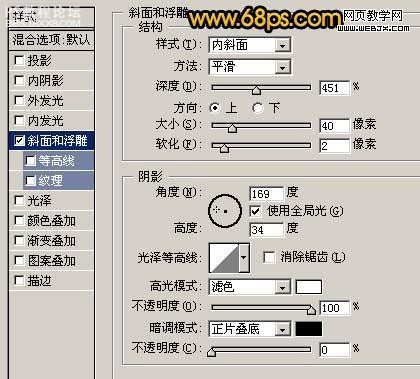
圖2

圖3
3、新建一個空白圖層,然后把空白圖層和文字圖層合并為一個圖層,再執行:濾鏡 模糊 高斯模糊,數值為5,效果如圖4。

圖4
, 4、把前景顏色設置黑色,背景設置為白色,執行:濾鏡 素描 鉻黃,參數設置如圖5,效果如圖6。
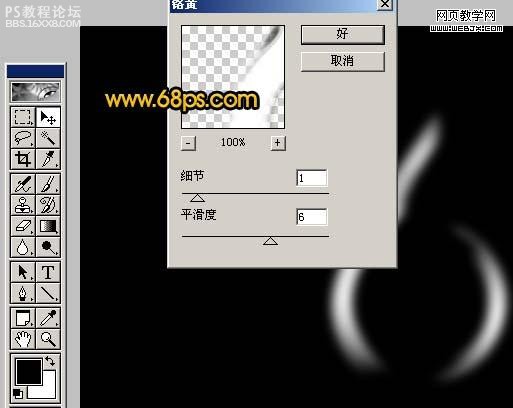
圖5

圖6
5、按Ctrl + I 反相,效果如圖7,然后選擇涂抹工具稍微涂抹一下,效果如圖8。

圖7

圖8
, 6、打開下圖所示的水珠素材,用套索工具勾出水珠的一部分如圖9,然后復制,回到文字文件,把水珠復制過來,圖層混合模式改為“濾色”,然后放好位置,可以多復制幾次效果如圖10。

素材1

圖9

圖10
, 7、打開其它素材,同樣的方法把水珠復制進來,適當調整大小和位置,效果如圖11,12。

素材2

素材3

素材4

圖11

圖12
, 8、水珠全部加好后,適當給文字加個倒影,效果如圖13。

圖13
9、創建漸變映射調整圖層,顏色設置如圖14,效果如圖15。

最終效果

1、新建一個700 * 450 像素的文件,背景填充黑色,然后選擇文字工具打上文字,文字顏色為黑色。圖1文字填充白色只是為了把文字顯示出來。

圖1
, 2、雙圖層面板文字圖層縮略圖調出圖層樣式,選擇斜面和浮雕,參數設置如圖2,效果如圖3。數值只供參考,實際數據需要根據文字大小設定。
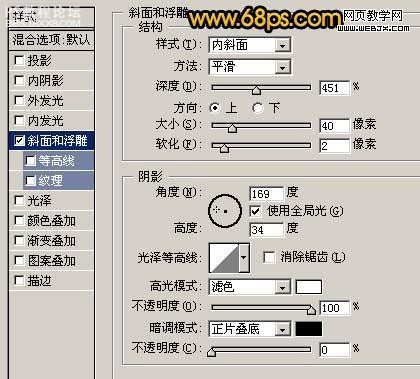
圖2

圖3
3、新建一個空白圖層,然后把空白圖層和文字圖層合并為一個圖層,再執行:濾鏡 模糊 高斯模糊,數值為5,效果如圖4。

圖4
, 4、把前景顏色設置黑色,背景設置為白色,執行:濾鏡 素描 鉻黃,參數設置如圖5,效果如圖6。
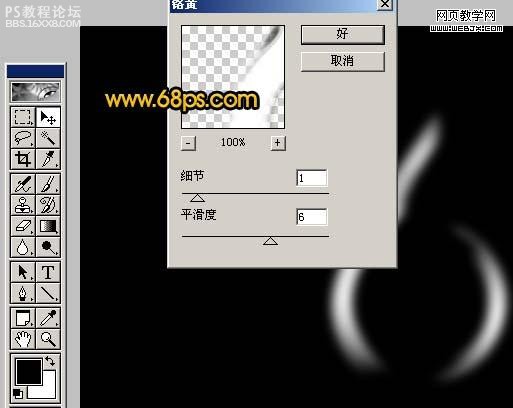
圖5

圖6
5、按Ctrl + I 反相,效果如圖7,然后選擇涂抹工具稍微涂抹一下,效果如圖8。

圖7

圖8
, 6、打開下圖所示的水珠素材,用套索工具勾出水珠的一部分如圖9,然后復制,回到文字文件,把水珠復制過來,圖層混合模式改為“濾色”,然后放好位置,可以多復制幾次效果如圖10。

素材1

圖9

圖10
, 7、打開其它素材,同樣的方法把水珠復制進來,適當調整大小和位置,效果如圖11,12。

素材2

素材3

素材4

圖11

圖12
, 8、水珠全部加好后,適當給文字加個倒影,效果如圖13。

圖13
9、創建漸變映射調整圖層,顏色設置如圖14,效果如圖15。

上一篇:知識分享,布爾運算小知識
























